php 편집기 Baicao에서는 Win11의 색상 관리 기능과 위치를 소개합니다. Win11이 출시되면서 새로운 외관 디자인은 사용자에게 새로운 시각적 경험을 선사합니다. 색상 관리 기능을 통해 사용자는 시스템의 색상 구성표를 개별 요구에 맞게 사용자 정의할 수 있습니다. Windows 11에서 색상 관리 기능은 설정 앱의 "개인 설정" 탭 아래에 있습니다. 사용자는 개인화 탭으로 이동하여 색상을 선택하여 색상 관리 기능에 액세스할 수 있습니다. 여기에서 사용자는 창, 작업 표시줄, 시작 메뉴와 같은 요소의 색상을 조정하고 어둡게, 밝게 또는 자동 모드와 같은 테마를 선택할 수 있습니다. Win11의 색상 관리 기능을 통해 사용자는 자신이 선호하는 개인화된 인터페이스를 쉽게 만들 수 있습니다.
win11 색상 관리 위치 소개:
1. 왼쪽 하단 작업 표시줄에서 "시작"을 클릭하고 메뉴 목록에서 "설정"을 선택합니다.
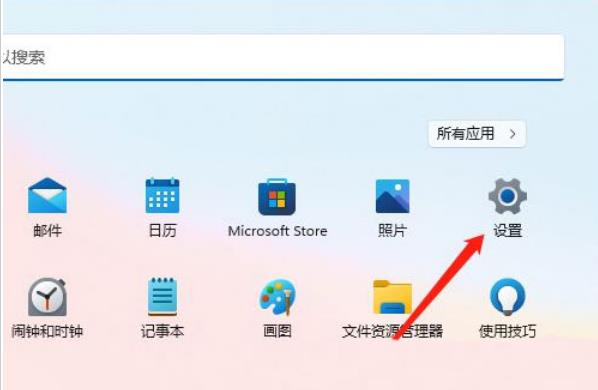
2. 새 인터페이스에 들어간 후 왼쪽 열에서 "시스템" 옵션을 클릭한 다음 오른쪽에서 "디스플레이"를 클릭합니다.
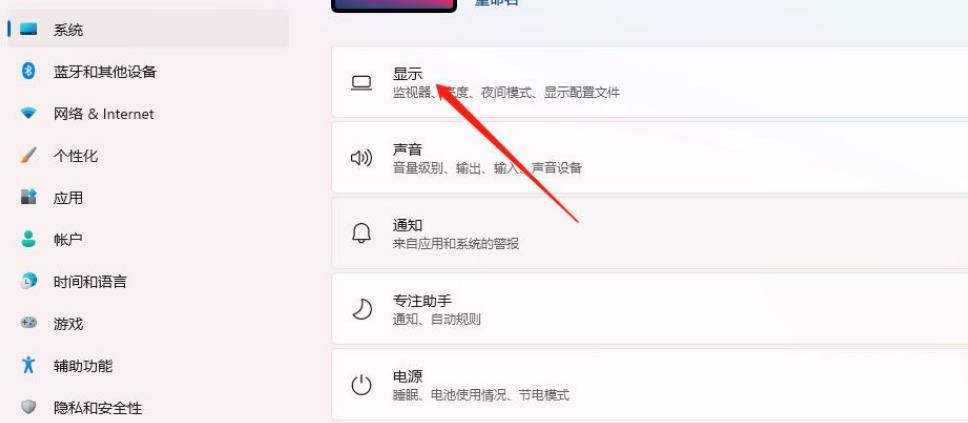
3. 그런 다음 "관련 설정"에서 "고급 디스플레이"를 클릭하세요.
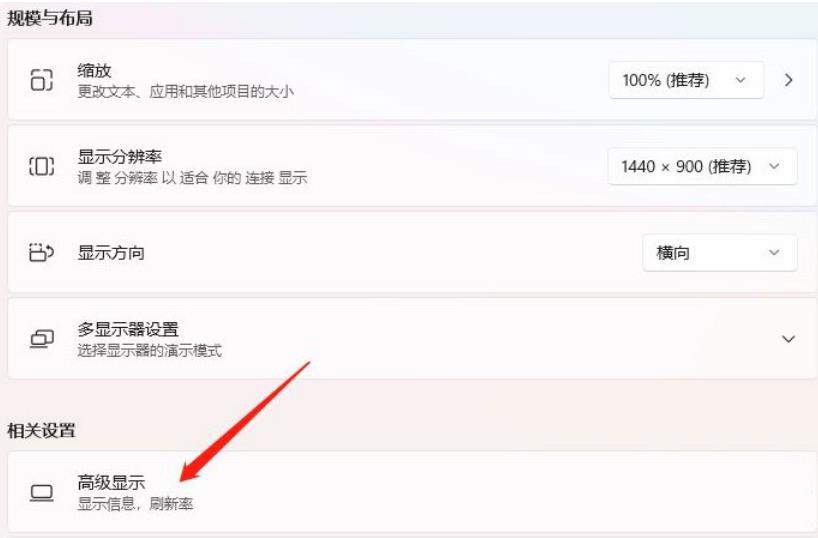
4. 그런 다음 모니터의 디스플레이 어댑터 속성을 클릭하세요.
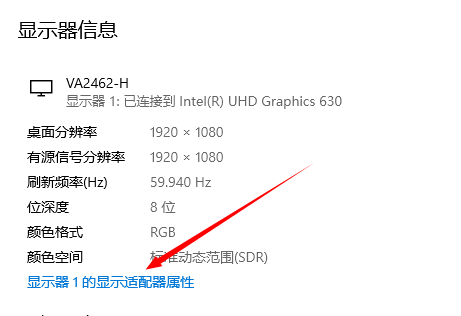
5. 마지막으로 열리는 창에서 상단의 "색상 관리" 탭을 클릭한 후 하단의 "색상 관리"를 클릭하여 설정합니다.
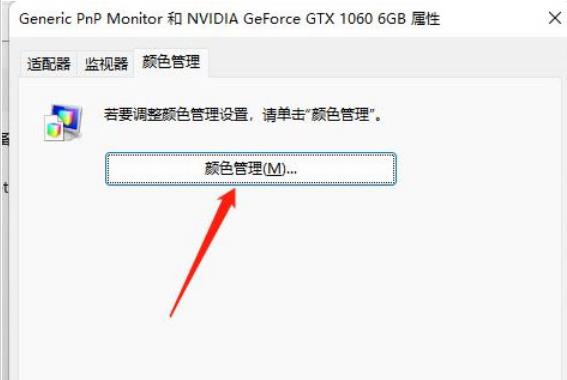
위 내용은 win11의 색상 관리 기능은 어디에 있나요? win11 색상 관리 위치 소개의 상세 내용입니다. 자세한 내용은 PHP 중국어 웹사이트의 기타 관련 기사를 참조하세요!